Como corrigir o código de erro de ativação 0xC004F009 no Windows 11/10

Alguns usuários encontraram recentemente um código de erro de ativação 0xC004F009 em seu PC com Windows 11/10. Antes disso, também foi relatado em diferentes sistemas de computador com Windows 7. Esse problema geralmente ocorre quando os usuários inserem uma chave de licença válida que foi usada anteriormente em um computador diferente.
Se você também estiver enfrentando esse problema em seu computador, isso indica que seu período de carência expirou. Com esse erro, você pode ver uma mensagem de erro semelhante a – Código de erro 0xC004F009, O serviço de licenciamento de software relatou que o período de tolerância expirou.
Código de erro de ativação 0xC004F009, o período de tolerância expirou
Para corrigir o código de erro de ativação 0xC004F009, você pode usar os seguintes métodos –
- Verifique atualizações
- Usar ativação por telefone
- Através do Prompt de Comando
- Aumente o Período de Graça
1] Verifique se há atualizações pendentes
Você pode encontrar esse erro se perder a atualização cumulativa ou de segurança mais recente que a Microsoft fornece regularmente para corrigir o problema comum no Windows 11/10. Nesse caso, você precisa atualizar todas as atualizações pendentes se estiverem disponíveis no seu Windows. Você pode verificar a atualização pendente usando as seguintes diretrizes –
Para o Windows 11:
- Pressione as teclas Windows+I para abrir a janela Configurações.
- Navegue até Windows Update > Verificar se há atualizações .
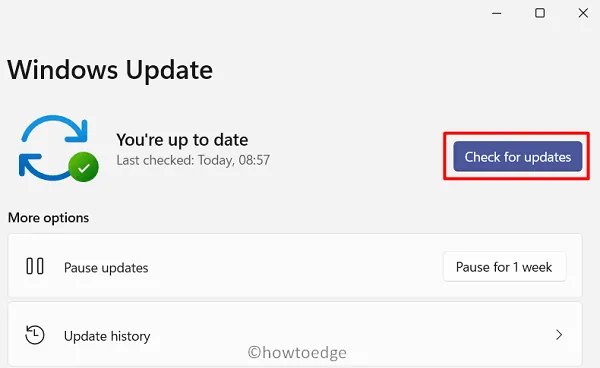
- Se houver atualizações pendentes, baixe-as e instale-as.
- Reinicie o computador e tente ativar o Windows novamente.
Para Windows 10:
- Abra o aplicativo Configurações usando as teclas Win+I .
- Clique em Atualização e segurança > Windows Update .
- Agora mude para o painel direito correspondente e clique no botão Verificar atualizações .
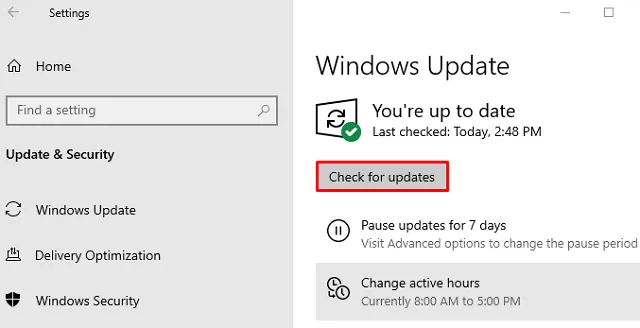
- Baixe e instale se você encontrar atualizações pendentes disponíveis.
- Reinicie o computador e tente ativar o Windows novamente.
2] Use a ativação por telefone para corrigir o erro 0xC004F009
Outro possível motivo que leva ao aparecimento do código de erro 0xC004F009 é a troca da placa-mãe. Isso acontece quando você substitui a placa-mãe, mas erra as instruções que são para o procedimento de licenciamento. Nesses casos, você pode ativar seu Windows por telefone e ver se isso ajuda. Aqui estão as etapas que você pode usar para fazer isso:
- Pressione as teclas Windows+R para invocar a caixa de diálogo Executar.
- Digite SLUI 4 na caixa de texto e pressione Enter.
- Selecione seu país no painel esquerdo e clique em Avançar .
- O próximo passo é entrar em contato com o número fornecido que está disponível para o seu país.
- Anote o ID de confirmação que você obtém neste momento.
- Agora insira o mesmo ID para a verificação e clique no botão Ativar .
3] Use a linha de comando para ativar o Windows
Como alternativa, você pode executar alguns comandos simples para ativar o Windows. Mas antes disso, entre em contato com o centro de ativação da Microsoft e peça a chave MAK. Depois de obter a chave MAK, use as seguintes etapas para ativar o Windows –
- Execute o prompt de comando como administrador .
- Dentro da janela do prompt de comando, digite os seguintes comandos e pressione Enter –
Slmgr.vbs –ipk <your mak key>
- Em seguida, execute o seguinte comando –
slmgr.vbs –ato
- A execução do comando acima ativará o Windows após a conexão com os servidores da Microsoft.
4] Aumente o Período de Carência
Outra causa possível desse erro é quando você não ativa a chave MAK imediatamente após comprá-la de um fornecedor. Nesse caso, você pode estender o período de carência para ativar a chave de licença fazendo um hack de registro. Aqui estão os passos que você pode usar para aumentar o período de carência –
- Clique em Iniciar, digite regedit e pressione Enter
- Se o UAC solicitar na tela, clique em Sim para conceder privilégios.
- Agora navegue até a seguinte chave –
HKEY_LOCAL_MACHINE\SOFTWARE\Microsoft\Windows\CurrentVersion\Setup\OOBE\MediaBootInstall
- Clique duas vezes em MediaBootInstall e defina os dados do valor 0 .
- Clique em OK e feche a janela do Editor do Registro.
- Agora abra novamente, abra o prompt de comando elevado.
- Digite o seguinte comando e pressione Enter para adicionar o período de carência à sua ativação –
slmgr -rearm
- Depois de executar o comando acima, reinicie o computador.
Depois de executar as etapas acima com sucesso, tente ativar o Windows e verifique se ele resolve o código de erro 0xC004F009. Você só pode redefinir o período de ativação até 4 vezes. Depois disso, você precisará obter uma nova chave e ativar o Windows da maneira usual.
É isso. Espero que essas soluções tenham ajudado a corrigir o código de erro de ativação 0xC004F009. Caso você ainda esteja enfrentando o mesmo problema, entre em contato com um agente da Microsoft e peça ajuda.
Como posso resolver um problema com minha chave de produto do Windows 11?
Caso sua chave de ativação do Windows 11/10 não funcione, você pode executar a ferramenta SFC para verificar se há arquivos de sistema corrompidos em seu computador e corrigi-los. Siga as etapas abaixo para executar o SFC.
- Pressione as teclas Windows + R para abrir o comando Executar.
- Digite CMD e pressione Ctrl + Shift + Enter para iniciar o prompt de comando como administrador.
- O prompt do UAC deve aparecer em seguida na tela do monitor. Pressione Sim para autorizar a abertura do CMD como administrador.
- Digite o seguinte perto do cursor piscando e pressione Enter –
sfc /scannow
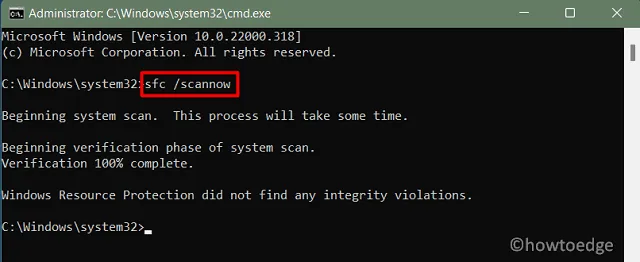
- Todo esse processo de digitalização/reparo levará algum tempo, portanto, aguarde.



Deixe um comentário